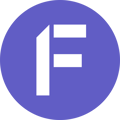Du nimmst regelmäßig an Messeauftritten teil, organisierst Firmenevents oder erstellst Newsletter? Mit der Vorlagen-Funktion kannst Du wiederkehrende Abläufe einmal planen und mit der "Vorlage" unbegrenzt oft umsetzen.
Damit setzt Du einen Standard für Deine künftigen Abläufe und sparst Zeit bei der Planung Deiner wiederkehrenden Projekte. Diese Funktion ist Teil der Business und Professional Cloud.
Vorlage anlegen
Um eine neue Vorlage ab der Business Cloud anzulegen, gibt es zwei Wege:
- Im factro Menüpunkt "Vorlagen"
- Im Vorlagen-Überblick
Im factro Menü
Um eine Vorlage über das factro Menü anzulegen, gehe auf den Menüpunkt "Vorlagen" und klicke auf das (+)-Icon. Vergib anschließend einen Titel und lege die Zugriffsrechte fest. Danach wählst Du "Vorlage erstellen" und kannst beginnen.
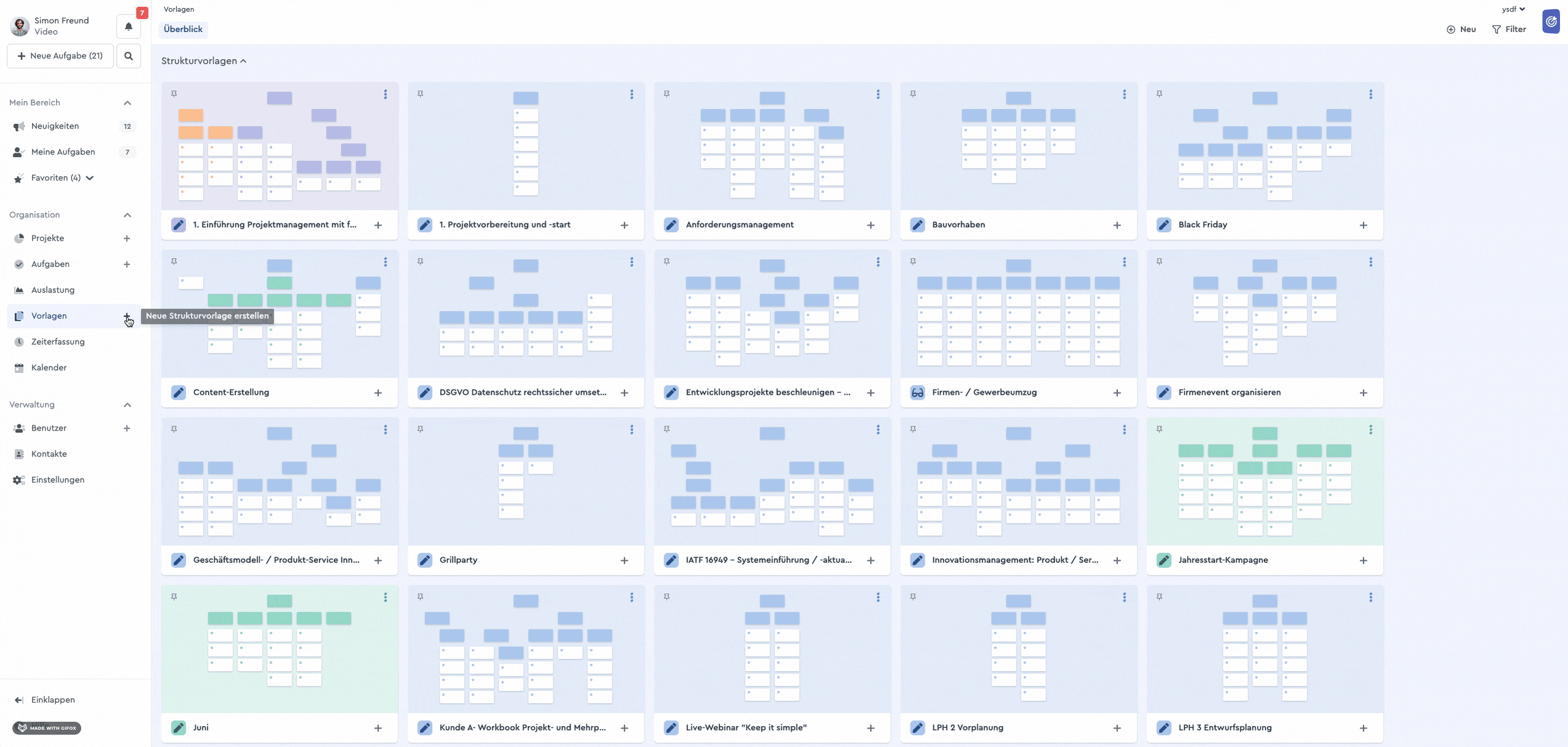 So erstellst Du eine neue Vorlage
So erstellst Du eine neue Vorlage
Hinweis: Aufgabenvorlagen können nur von bereits bestehenden Aufgaben erstellt werden. Dies funktioniert über das 3-Punkte-Menü der jeweiligen Aufgabe.
Im Vorlagen-Überblick
Um eine neue Vorlage im Vorlagen-Überblick anzulegen, klicke auf den Menüpunkt Vorlagen und auf das (+)-Icon rechts oben in der Ecke.
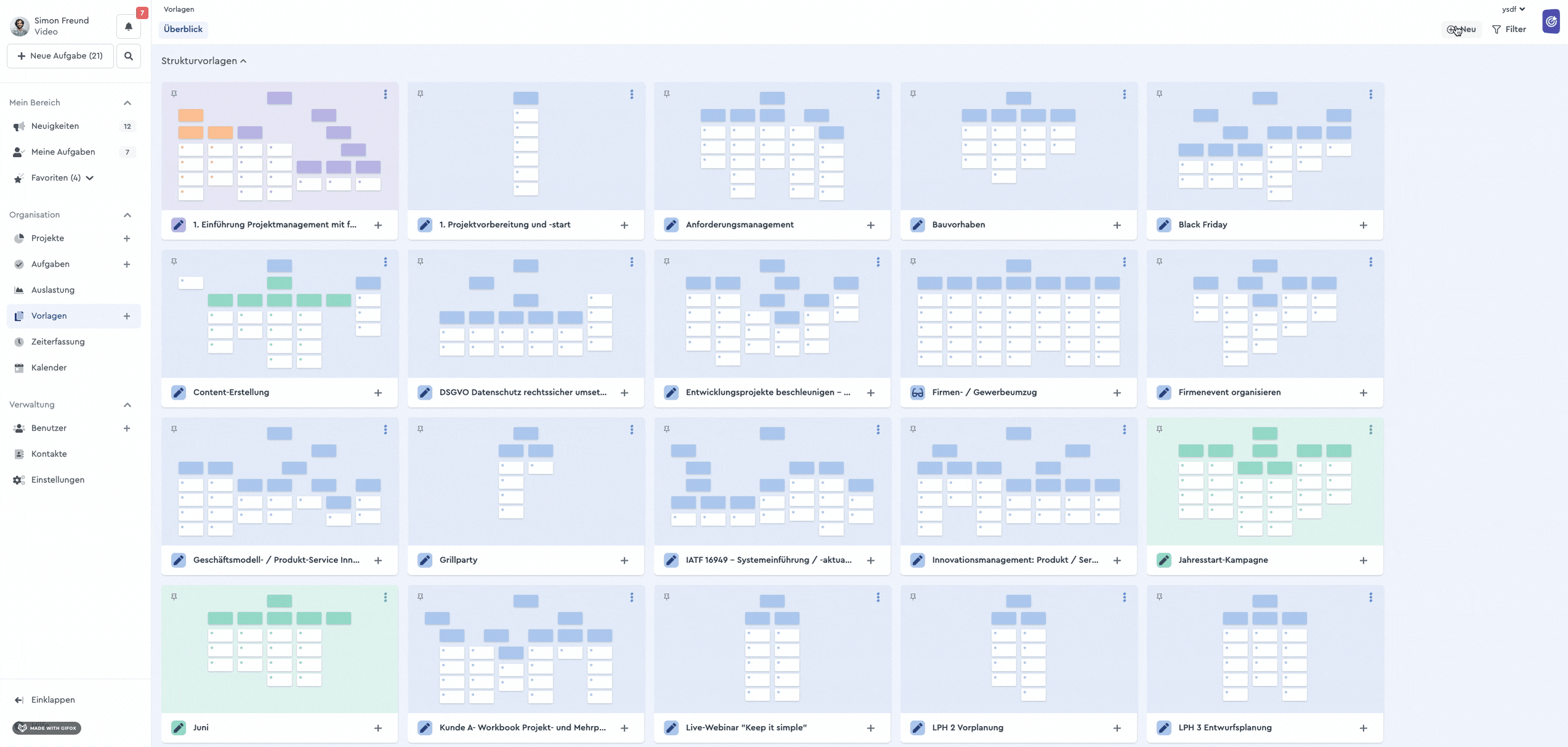 Eine neue Vorlage direkt in der Bibliothek anlegen
Eine neue Vorlage direkt in der Bibliothek anlegen
Vorlage bearbeiten
Die neu angelegte Projekt-Vorlage findest Du im Vorlagen-Überblick in Form einer Kachel. Hier kannst Du die jeweilige Vorlage zur Bearbeitung öffnen und z.B. ein neues Projekt anlegen und strukturieren.
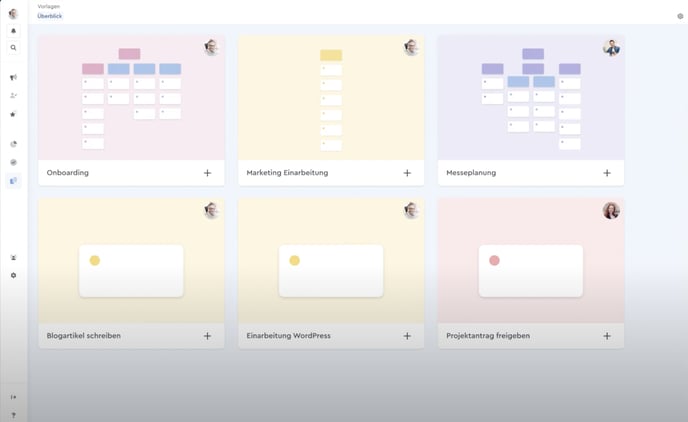 Deine Projekt- und Aufgabenvorlagen in der Übersicht
Deine Projekt- und Aufgabenvorlagen in der Übersicht
Vorlagen für andere freigeben
Sowohl beim Erstellen als auch im Vorlagen-Überblick kannst Du festlegen, ob Kolleginnen und Kollegen Verwendungs- oder Bearbeitungsrechte auf Vorlagen erhalten sollen. Direkt beim Umwandeln von Aufgaben, Paketen oder Projekten in Vorlagen triffst Du diese Auswahl vor dem Speichern in den Zugriffsrechten.
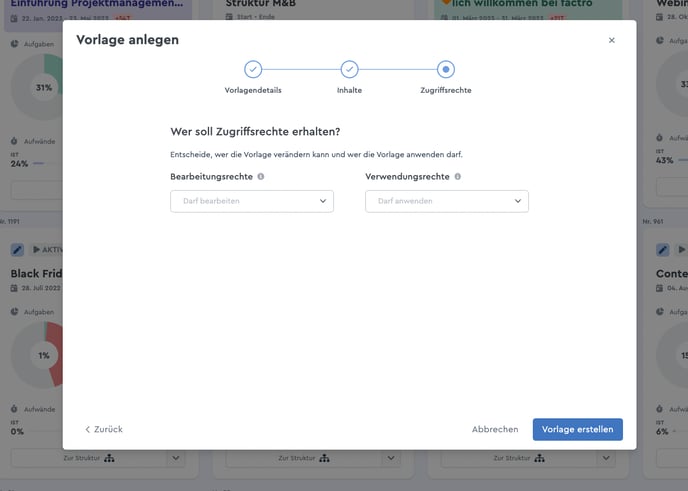 Lege fest, wer auf diese Vorlage zugreifen darf
Lege fest, wer auf diese Vorlage zugreifen darf
Wenn Du die Rechte nachträglich vergeben oder verändern möchtest, klicke in der Kachel der gewünschten Vorlage auf das 3-Punkte-Menü. Unter "Zugriffsrechte" kannst Du Verwendungs- und Bearbeitungsrechte für diese Vorlage vergeben.
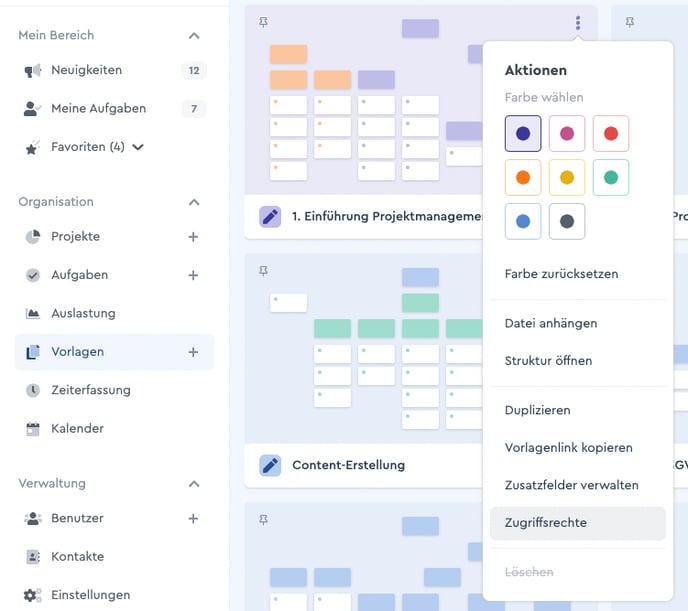 Zugriffsrechte können auch im Nachgang bestimmt werden
Zugriffsrechte können auch im Nachgang bestimmt werden
Vorlage löschen
Wenn Du eine Vorlage löschen willst, wähle diese mit einem Klick auf das 3-Punkte-Menü der jeweiligen Kachel aus. Um die Vorlage zu löschen benötigst Du die Bearbeitungsrechte.
Erfahre mehr: In diesem Artikel gehen wir auf die Mehrwerte der Vorlagen ein – wie kann ich mit Vorlagen Standards fürs Team schaffen und mir als Projektleitung die Projekt-Anlage erleichtern?